ایک آئی ٹی ماہر کے طور پر، میں آپ کو یہ بتانے جا رہا ہوں کہ آپ کا وائس ریکارڈر ونڈوز 11/10 میں کیوں کام نہیں کر رہا ہے۔ یہ بہت سی چیزیں ہو سکتی ہیں، لیکن میں سب سے عام وجوہات پر غور کروں گا تاکہ آپ خود اس مسئلے کو حل کرنے کی کوشش کر سکیں۔ چیک کرنے کی پہلی چیز یہ ہے کہ آیا آپ کا مائیکروفون پلگ ان اور آن ہے یا نہیں۔ اگر ایسا نہیں ہے، تو شاید یہی وجہ ہے کہ آپ کا وائس ریکارڈر کام نہیں کر رہا ہے۔ آپ کا وائس ریکارڈر کام نہ کرنے کی ایک اور عام وجہ یہ ہے کہ آڈیو ڈرائیورز پرانے ہیں۔ آپ ڈیوائس مینیجر کے پاس جا کر اور آڈیو ڈیوائس ڈھونڈ کر اپنے ڈرائیورز کو اپ ڈیٹ کرنے کی کوشش کر سکتے ہیں۔ اس پر دائیں کلک کریں اور 'اپڈیٹ ڈرائیور' کو منتخب کریں۔ اگر وہ دو چیزیں کام نہیں کرتی ہیں، تو یہ ممکن ہے کہ وائس ریکارڈر ہی کرپٹ ہو۔ اس صورت میں، آپ کو وائس ریکارڈر کو اَن انسٹال اور دوبارہ انسٹال کرنے کی ضرورت ہوگی۔ امید ہے کہ ان میں سے ایک حل مسئلہ کو حل کر دے گا اور آپ دوبارہ اپنے وائس ریکارڈر کا استعمال شروع کر سکیں گے۔
اگر وائس ریکارڈر ایپ کام نہیں کر رہی ہے۔ Windows 11 یا Windows 10 پر، اسے دوبارہ کام کرنے کے لیے ان ٹربل شوٹنگ ٹپس پر عمل کریں۔ وائس ریکارڈر نے کام کرنا بند کرنے کی کئی وجوہات ہو سکتی ہیں۔ یہ مضمون زیادہ تر عام وجوہات کے ساتھ ساتھ حل بھی بتاتا ہے تاکہ آپ منٹوں میں اس مسئلے سے چھٹکارا حاصل کر سکیں اور اپنی آواز دوبارہ ریکارڈ کرنا شروع کر دیں۔
سینٹی میٹر بیٹری ٹیسٹ

وائس ریکارڈر ونڈوز 11/10 میں کام نہیں کر رہا ہے۔
اگر وائس ریکارڈر ونڈوز 11/10 پی سی پر کام نہیں کرتا ہے، تو ان اقدامات پر عمل کریں:
- مائکروفون کی تصدیق کریں۔
- مائکروفون تک رسائی چیک کریں۔
- وائس ریکارڈر کو مائیکروفون استعمال کرنے کی اجازت دیں۔
- مائیکروفون آن کریں۔
- وائس ریکارڈر کو بحال اور ری سیٹ کریں۔
- آڈیو ڈرائیور کو دوبارہ انسٹال کریں۔
- ونڈوز آڈیو سروس بند کریں۔
- وائس ریکارڈر ایپ کو دوبارہ انسٹال کریں۔
ان حلوں کے بارے میں مزید جاننے کے لیے، پڑھنا جاری رکھیں۔
1] مائکروفون چیک کریں۔
یہ سب سے پہلی چیز ہے جس کی آپ کو جانچ کرنے کی ضرورت ہے کہ آیا آپ کے کمپیوٹر پر وائس ریکارڈر کام نہیں کر رہا ہے۔ اگر مائیکروفون کام نہیں کر رہا ہے یا اس میں کوئی خامی ہے تو آپ وائس ریکارڈر ایپ استعمال نہیں کر سکیں گے۔ چاہے یہ بلٹ ان مائکروفون ہو یا بیرونی مائکروفون، آپ کوئی بھی آڈیو ریکارڈنگ سافٹ ویئر انسٹال کر کے اسے چیک کر سکتے ہیں۔
2] مائکروفون تک رسائی کی جانچ کریں۔
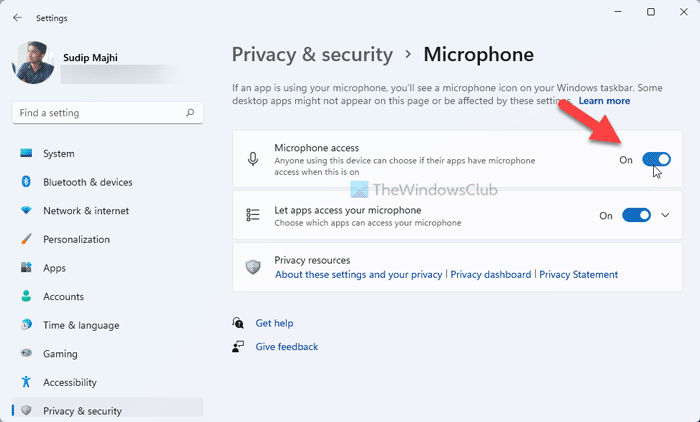
Windows 11 اور Windows 10 صارفین کو اپنے کمپیوٹر پر مائیکروفون تک رسائی کو فعال یا غیر فعال کرنے کی اجازت دیتے ہیں۔ یہ آپ کو کسی بھی ایپلیکیشن کو مائیکروفون استعمال کرنے سے روکنے کی اجازت دیتا ہے، جو بالواسطہ طور پر آپ کی رازداری کو بہتر بنانے میں مدد کرتا ہے۔ تاہم، اگر یہ ترتیب غیر فعال ہے، تو آپ وائس ریکارڈر ایپ استعمال نہیں کر پائیں گے۔ لہذا مائیکروفون تک رسائی چیک کرنے کے لیے ان اقدامات پر عمل کریں:
- دبائیں جیت + مجھے ونڈوز کی ترتیبات کو کھولنے کے لیے۔
- کے پاس جاؤ رازداری اور تحفظ > مائیکروفون .
- ٹوگل کریں۔ مائیکروفون تک رسائی اسے آن کرنے کے لیے بٹن۔
پھر چیک کریں کہ مسئلہ حل ہو گیا ہے یا نہیں۔
3] وائس ریکارڈر کو مائیکروفون استعمال کرنے دیں۔
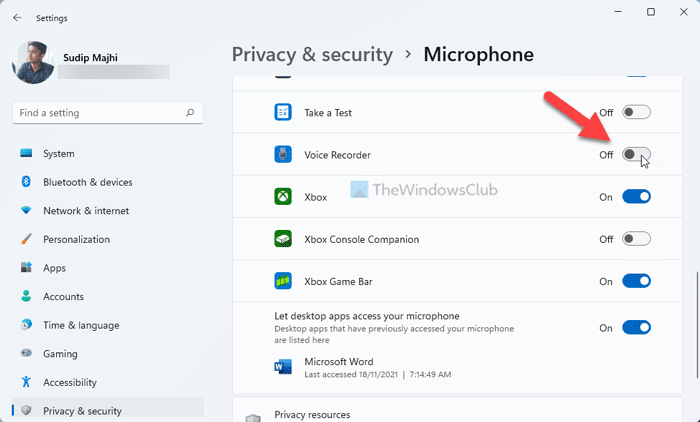
آپ اپنے Windows 11/10 PC پر مائیکروفون استعمال کرنے سے مخصوص ایپلیکیشنز کو اجازت دے سکتے ہیں یا بلاک کر سکتے ہیں۔ اگر آپ نے وائس ریکارڈر کو مائیکروفون استعمال کرنے سے روک دیا ہے، تو یہ بالکل کام نہیں کرے گا۔ صوتی ریکارڈر کو مائیکروفون استعمال کرنے کی اجازت دینے کے لیے ان اقدامات پر عمل کریں:
- ونڈوز کی ترتیبات کھولیں۔
- کے پاس جاؤ رازداری اور سلامتی .
- پر کلک کریں مائیکروفون مینو.
- ٹوگل کریں۔ ڈکٹا فون اسے آن کرنے کے لیے بٹن۔
اس کے بعد، چیک کریں کہ آیا آپ وائس ریکارڈر استعمال کر سکتے ہیں یا نہیں۔
4] مائیکروفون کو فعال کریں۔
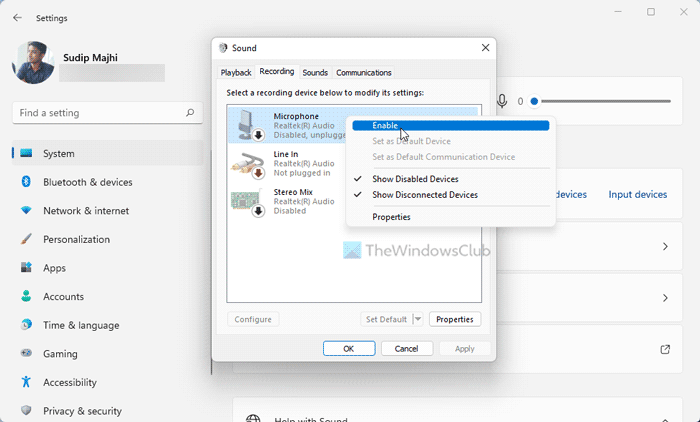
آپ اپنے کمپیوٹر پر مخصوص آڈیو ڈیوائسز کو فعال یا غیر فعال کر سکتے ہیں۔ اگر آپ کے پی سی پر مائیکروفون غیر فعال ہے تو ہو سکتا ہے وائس ریکارڈر ٹھیک سے کام نہ کرے۔ مائیکروفون کو فعال کرنے کے لیے ان اقدامات پر عمل کریں:
ونڈوز 8 سے منسلک ہونے پر ٹچ پیڈ کو غیر فعال کریں
- اپنے کمپیوٹر پر ونڈوز سیٹنگز پینل کھولیں۔
- کے پاس جاؤ سسٹم > آواز .
- پر کلک کریں اضافی آواز کی ترتیبات اختیار
- تبدیل کرنا ریکارڈنگ ٹیب
- پر دائیں کلک کریں۔ مائیکروفون اور منتخب کریں آن کر دو .
- دبائیں ٹھیک بٹن
اس کے بعد، ریکارڈر غلطیوں کے بغیر کام کرنا چاہئے.
5] وائس ریکارڈر ایپ کی مرمت اور ری سیٹ کریں۔
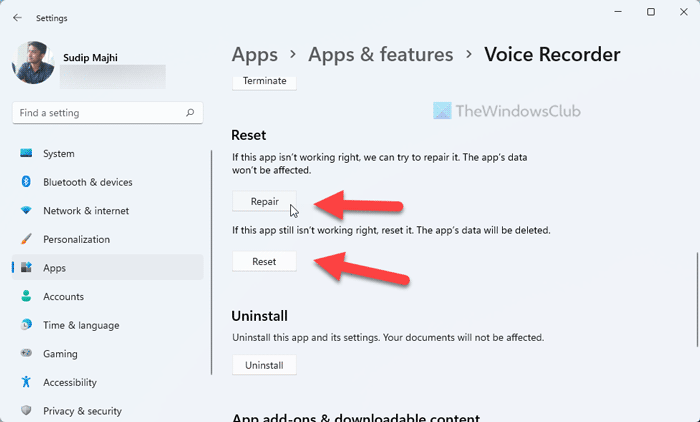
وائس ریکارڈر کی ترتیبات کو بحال کرنے اور دوبارہ ترتیب دینے کے لیے، ان اقدامات پر عمل کریں:
- دبائیں جیت + مجھے ونڈوز کی ترتیبات کو کھولنے کے لیے۔
- کے پاس جاؤ ایپلی کیشنز > ایپلی کیشنز اور فیچرز .
- تین نقطوں کے آئیکن یا وائس ریکارڈر پر کلک کریں۔
- منتخب کریں۔ اعلی درجے کے اختیارات .
- دبائیں مرمت بٹن
- اگر اس نے کچھ نہیں کیا تو بٹن دبائیں۔ دوبارہ لوڈ کریں۔ بٹن دو بار.
اب آپ بغیر کسی پریشانی کے وائس ریکارڈر استعمال کر سکتے ہیں۔
پی سی کے لئے فیشن کھیل
6] اپنے آڈیو ڈرائیور کو دوبارہ انسٹال کریں۔
اگر آپ اندرونی مائیکروفون استعمال کر رہے ہیں، تو ہو سکتا ہے آپ کو ڈرائیور انسٹال کرنے کی ضرورت نہ ہو۔ تاہم، اگر آپ ایک بیرونی مائیکروفون استعمال کر رہے ہیں، تو آپ کو اپنے ونڈوز 11/10 پی سی کے ساتھ مزید ہم آہنگ بنانے کے لیے درست ڈرائیور کو انسٹال کرنے کی ضرورت پڑ سکتی ہے۔ لہذا چیک کریں کہ آیا مینوفیکچرر نے کوئی ڈرائیور میڈیا دیا ہے یا نہیں۔ اگر ہاں، تو اس ڈرائیور کو انسٹال کرنے کی سفارش کی جاتی ہے۔
تاہم، اگر آپ اسے پہلے ہی انسٹال کر چکے ہیں، تو آپ متعلقہ ڈرائیور کو ان انسٹال کر کے اس کا تازہ ترین ورژن دوبارہ انسٹال کر سکتے ہیں۔
پڑھیں : Windows 10/11 کے لیے آڈیو ڈرائیور کیسے ڈاؤن لوڈ کریں۔
7] ونڈوز آڈیو سروس بند کریں۔
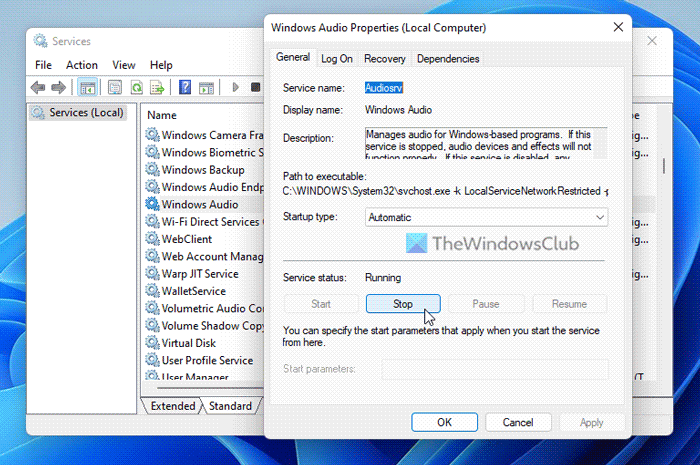
تمام ان پٹ اور آؤٹ پٹ آلات صرف اس وقت کام کرتے ہیں جب ونڈوز آڈیو سروس پس منظر میں چل رہی ہو۔ اگر اس سروس میں کچھ مسائل ہیں، تو آپ کو اس طرح کے مختلف مسائل کا سامنا کرنا پڑ سکتا ہے۔ لہذا، ونڈوز آڈیو سروس کو دوبارہ شروع کرنے کے لیے ان اقدامات پر عمل کریں:
- تلاش کریں۔ خدمات ٹاسک بار پر سرچ باکس میں۔
- تلاش کے نتیجے پر کلک کریں۔
- پر ڈبل کلک کریں۔ ونڈوز آڈیو خدمات کی فراہمی.
- دبائیں رک جاؤ بٹن
- دبائیں دور شروع بٹن
پھر چیک کریں کہ آپ کو کوئی مسئلہ ہے یا نہیں۔
8] وائس ریکارڈر ایپ کو دوبارہ انسٹال کریں۔
اگر آپ کے لیے کوئی اور چیز کام نہیں کرتی ہے، تو آپ کو وائس ریکارڈر ایپ کو اَن انسٹال کرنے اور اسے اپنے کمپیوٹر پر دوبارہ انسٹال کرنے کی ضرورت ہے۔ آپ Windows کی ترتیبات اور Windows PowerShell کا استعمال کرتے ہوئے وائس ریکارڈر ایپ کو اَن انسٹال کر سکتے ہیں۔ آپ ایسا کرنے کے لیے کسی بھی طریقے پر عمل کر سکتے ہیں۔ اس کے بعد مائیکروسافٹ اسٹور کھولیں، تلاش کریں۔ وائس ریکارڈر ونڈوز , اور اپنے کمپیوٹر پر ایپلیکیشن انسٹال کریں۔
پڑھیں: ونڈوز 11/10 میں مائیکروفون پر خود کو سننا کیسے روکا جائے۔
ونڈوز 11/10 میں اپنے وائس ریکارڈر کو کیسے ٹھیک کروں؟
ونڈوز 11 یا ونڈوز 10 میں وائس ریکارڈنگ کو ٹھیک کرنے کے لیے، آپ کو اوپر دیے گئے مراحل پر عمل کرنے کی ضرورت ہے۔ یہاں ہم نے کچھ عام مسائل کے ساتھ ساتھ ٹربل شوٹنگ کے اقدامات کی وضاحت کی ہے۔
0x800c000b ایکس بکس ایک
مائیکروفون کو ونڈوز 11 میں کیسے کام کرنا ہے؟
مائیکروفون کو ونڈوز 11 میں کام کرنے کے لیے، آپ کو کچھ اضافی کرنے کی ضرورت نہیں ہو سکتی ہے۔ اگر آپ کا مائیکروفون پہلے سے ہی ونڈوز 10 پر کام کرتا ہے، تو آپ اسے ونڈوز 11 پر بھی کام کر سکتے ہیں۔ تاہم، اگر آپ کو کوئی پریشانی محسوس ہوتی ہے تو آپ کو ڈرائیور کو دوبارہ انسٹال کرنے کی ضرورت پڑسکتی ہے۔ تاہم، اگر یہ چال کام نہیں کرتی ہے، تو آپ کو ان مذکورہ بالا حلوں پر عمل کرنے کی ضرورت پڑسکتی ہے۔
امید ہے کہ اس گائیڈ نے مدد کی۔













